K-Link Online Brukerveiledning Versjon 1.0
|
|
|
- Karsten Caspersen
- 8 år siden
- Visninger:
Transkript
1 K-Link Online Brukerveiledning Versjon 1.0 Sist oppdatert 15/
2 Innholdsfortegnelse 1 Innledning Navigering, funksjonsknapper og ikoner Pålogging Velkomstside Betalingsoppdrag Betaling Utland / Integrert Søk på betalingsoppdrag Informasjon om et betalingsoppdrag Godkjenne betalingsoppdrag Slette betalingsoppdrag Oversikt over transaksjoner/betalinger i et betalingsoppdrag Søk etter kredit konto i et betalingsoppdrag Informasjon om transaksjoner i et betalingsoppdrag Slette transaksjoner i et betalingsoppdrag Informasjon om lønn/masse transaksjoner i et betalingsoppdrag Slette en enkelt lønn/masse transaksjoner i et betalingsoppdrag Søk etter kredit konto (til konto) i et lønn/masse oppdrag Betaling Innland Søk på betalingsoppdrag Informasjon om et betalingsoppdrag Godkjenne betalingsoppdrag Slette betalingsoppdrag Oversikt over transaksjoner/betalinger i et betalingsoppdrag Informasjon om transaksjoner i et betalingsoppdrag Slette transaksjoner i et betalingsoppdrag Belastning annen bank Søk på betalingsoppdrag Informasjon om et betalingsoppdrag Godkjenne betalingsoppdrag Slette betalingsoppdrag Informasjon om transaksjon/betaling Generelt Betalinger Betalingsdato / Overført dato Valutering Overførselstyper Status på betalinger Avregning og dekningskontroll Dekningskontroll rekkefølge Avregningstidspunkt Betaling Innland/Utland Kontoinformasjon Saldo Registrerte ikke bokførte transaksjoner Fullmaktsoversikt Fullmakter i ECM Fullmakter i Betaling Integrert Fullmakter i Nordea
3 1 Innledning K-link Online (web) er en betalingsformidlingstjeneste som gir innsyn på innsendte betalingsoppdrag, basis kontoinformasjon og fullmaktsoversikt. Innsendte betalingsoppdrag kan vises, ettergodkjennes og slettes. K-Link Online (web) har følgende funksjoner: Innsyn på innsendte betalingsoppdrag fra K-Link for Windows eller fra kundens eget regnskapssystem. Mulighet for å slette innsendte betalingsoppdrag. Ettergodkjenning av innsendte betalingsoppdrag. Basis kontoinformasjon med bokført og disponibel saldo på bedriftens konti. Oversikt over registrerte ikke bokførte transaksjoner på konti i dag. Fullmaktsoversikt for konti tilgjengelig i K-Link og Nordeas kundedatabase (Ikke elektroniske tjenester). Brukere vil kun få tilgang til de tjenester om er regulert i egen avtale om bruk av K-Link mellom kunde og Nordea. Spørsmål og henvendelser kan rettes til Brukerstøtte Bedrift: Telefon: valg 3 3
4 2 Navigering, funksjonsknapper og ikoner Standard Tilbake/Frem ikonene i nettleseren må ikke brukes når du er i K-Link Online! Navigering frem og tilbake i skjermbilde skal skje ved hjelp av meny valgene og linkene. Benyttes når du skal gjøre oppslag Avbryter funksjonen du er i og returnerer til forrige side/funksjon. Benyttes også når du vil klargjøre en side for nytt oppslag. Gir for eksempel informasjon om et betalingsoppdrag/betaling. Pilene benyttes for å bla til neste eller forrige side i en oversikt/liste. Benyttes etter at du har merket av betalingsoppdrag for godkjenning. For å bekrefte godkjenning etter at du har oppgitt Digipass sikkerhetskode Benyttes når du vil merke et betalingsoppdrag for sletting Benyttes for å bekrefte sletting etter at du har oppgitt Digipass sikkerhetskode. Benyttes når du har merket en eller flere transaksjoner i et betalingsoppdrag for sletting. Gir deg kalenderfunksjon. Benyttes når du velger dato ved oppslag. Benyttes når for å logge på etter at du har skrevet inn brukerident og Digipass sikkerhetskode. Velg denne og du blir logget ut av K-Link Online Gir deg K-Link Online Brukerdokumentasjon 4
5 3 Pålogging For å kunne benytte tjenesten må bedriften ha inngått avtale om bruk av K-Link, og brukere som skal benytte tjenesten må være autorisert for tjenesten og mottatt Digipass sikkerhetskort. Vi anbefaler at du legger inn adressen til K-link Online inn i favoritter (bookmarks) i nettleseren. Slik logger du inn på K-Link Online Skriv inn brukerident (Eksempel: EC98765) Skriv inn sikkerhetskode fra Digipass sikkerhetskort Velg. NB. Husk alltid på å logge deg ut fra K-Link Online når du er ferdig. Det gjør du ved å bruke valget som du finner øverst på hver side. NB. Hvis du ikke bruker systemet aktivt på ca min. vil du automatisk bli logget av. 5
6 4 Velkomstside Etter pålogging vil du se velkomstsiden til K-Link Online hvor du kan velge tjenester fra menyen. Velkomstsiden gir deg også informasjon om driftsstatus, andre meldinger fra K-Link og informasjon om endringer i Nordea Basisrente. Nordea Basisrente vil kun fremkomme når det skjer endringer 6
7 5 Betalingsoppdrag Velg Betalingsoppdrag fra menyen og du vil se de tjenestene du er autorisert for. Du kan søke på betalingsoppdrag her. Følgende tjenester er tilgjengelige under valget Betalingsoppdrag: Betaling utland / Integrert Betaling Innland Belastning annen bank Gjelder for Betaling Integrert og betalinger registrert i Betaling utland i K-Link for Windows. Gjelder for betalingsoppdrag registrert i Betaling Innland i K-Link for Windows. Gjelder for betalingsoppdrag registrert i Betaling Innland i K-Link for Windows. For å veksle mellom de forskjellige tjenestene velger du ønsket fane. 7
8 5.1 Betaling Utland / Integrert Søk på betalingsoppdrag Foreta valg av en eller flere kundenr. Flere kundenr velges ved å benytte CTRL-tasten + merk ønskede kundenr., eller dobbeltklikk i kundenr. boksen for å merke av alle. Velg status på betalingsoppdrag og type (innland og/eller utland) eller Velg alle. Velg innsendt dato fra og til Velg. Betalingsoppdrag (Batcher) for valgte statuser, type og periode vil vises. Velg for å foreta nye søkekriteria på betalingsoppdrag. Etter at du har fått opp en liste over betalingsoppdrag kan du godkjenne, slette eller se mer informasjon om ønsket betalingsoppdrag. Hvis det er flere enn 30 betalingsoppdrag som fyller søkekriteria vil det fremkomme en pil i toppen av listen over betalingsoppdrag. Klikk på denne og du vil få opp flere betalingsoppdrag. Hvis du har slettet eller ettergodkjent betalingsoppdrag, anbefales det å foreta et nytt oppslag og kontrollere at oppdragene har status som forventet. 8
9 5.1.2 Informasjon om et betalingsoppdrag Her ser du mer informasjon om et betalingsoppdrag. Fra betalingsoversikten klikker du på ved betalingsoppdraget for å se mer informasjon Velg linken for : << Tilbake til betalinger for å komme tilbake til betalingsoversikten Godkjenne betalingsoppdrag Etter utført søk på betalingsoppdrag kan du godkjenne et eller flere betalingsoppdrag. Marker i avhukningsboksen til venstre for de betalingsoppdragene du vil godkjenne. Hvis du ønsker å merke alle kan du merke i avhukningsboksen i headingen. For å fjerne markeringene kan du klikke i samme avhukningsboksen på nytt. Velg og du ser en liste over de oppdrag du har valgt for godkjenning. Velg. 9
10 Godkjenn oppdragene ved å oppgi Digipass sikkerhetskode og bekreft. Kontrollér alltid status på kvitteringen. Valget Tilbake returnerer til betalingsoversikten uten at oppdragene blir godkjent. Merk: Avvises godkjenningen vil du få beskjed om årsak. Betalingen blir ikke sendt til avregning før den har fått status Godkjent Ferdig. Velg linken << Tilbake til betalinger nederst på siden for å komme tilbake til betalingsoversikten Slette betalingsoppdrag Etter utført søk på betalingsoppdrag kan du slette. Og det er bare tillatt å slette et betalingsoppdrag ad gangen. Start med å søke etter betalingsoppdrag. Velg til høyre for det oppdraget du vil slette. 10
11 Velg. Valg returnerer til betalingsoversikten uten at oppdragene blir godkjent. Skriv inn Digipass sikkerhetskode og bekreft sletting. Det vises en kvittering for det oppdraget som slettes. Kontrollér alltid status på kvitteringen. Dersom oppdraget ikke kan slettes vil du få beskjed om årsak. Valget Tilbake returnerer til betalingsoversikten uten at oppdraget blir slettet. 11
12 Velg linken << Tilbake til betalinger nederst på siden for å komme tilbake til betalingsoversikten Oversikt over transaksjoner/betalinger i et betalingsoppdrag For informasjon om hvilke transaksjoner som inngår i et betalingsoppdrag; Søk på betalingsoppdrag ved å velge linken for Kundenr., se bilde kap Søk på betalingsoppdrag. Du vil få opp en ny side som viser oppdraget og alle underliggende transaksjoner/betalinger til oppdraget. Velg linken<< Tilbake til betalinger nederst på siden for å komme tilbake til betalingsoversikten Søk etter kredit konto i et betalingsoppdrag For å se alle transaksjoner til en bestemt kredit konto (til konto) som inngår i et betalingsoppdrag. Søk på betalingsoppdrag, og du får opp en oversikt over betalingsoppdrag. Velg linken for kredit kontonummer (til konto) for ønsket betalingsoppdrag. Du vil få opp en ny side som viser oppdraget og alle underliggende transaksjoner/betalinger til oppdraget. Velg kredit konto (til konto) som ønskes ved å legge inn i feltet for Søk etter kredit konto Velg. Du vil få en ny side som viser alle transaksjoner til konto det er søkt etter. For å søke på lønn/masse transaksjoner se pkt , Søk etter kredit konto (til konto) i et lønn/masse oppdrag. 12
13 Velg linken<< Tilbake til betalinger nederst på siden for å komme tilbake til betalingsoversikten Informasjon om transaksjoner i et betalingsoppdrag For å se ytterligere informasjon om en enkelt transaksjon/betaling. Velg transaksjon/betaling. ikonet til høyre for den aktuelle For faktura transaksjoner presenteres den enkelte faktura som inngår i oppdraget. Dersom man ønsker å se spesifikasjonene må man klikke + ikonet på løpenr. for å få detaljer om bla KID. Velg linken << Tilbake til transaksjoner nederst på siden for å komme tilbake. 13
14 For lønn/masse oppdrag presenteres den enekelte lønn/masse transaksjon som inngår i betalingsoppdraget. Se Informasjon om lønn/masse transaksjoner i et betalingsoppdrag se pkt Velg linken << Tilbake til transaksjoner nederst på siden for å komme tilbake til transaksjonsoversikten Slette transaksjoner i et betalingsoppdrag Liste over betalingsoppdrag ved å foreta Søk på Betalingsoppdrag. Velg linken på kontonummer for ønsket betalingsoppdrag og du får betalingsoppdrag med underliggende enkelttransaksjoner. Er det flere enn 30 enkelttransaksjoner kan du velge med pilene og i headingen for å bla fremover og bakover i transaksjonsoversikten. Velg de transaksjoner du vil slette ved å merke av i avhukningsboksen for en eller flere transaksjoner. Husk at du bare kan slette transaksjoner på den siden som er vist. 14
15 Trykk for de du har valgt for sletting. Bekreft sletting ved å angi Digipass sikkerhetskode og få en kvittering og eventuelle feilmeldinger. Husk alltid og kontrollere kvitteringen. Valget Tilbake returnerer tilbake til transaksjonsoversikten og transaksjoner vil ikke bli slettet. 15
16 Velg linken<< Tilbake til transaksjoner for å komme tilbake til transaksjonsoversikten Informasjon om lønn/masse transaksjoner i et betalingsoppdrag Hvis du vil se mer informasjon om lønn/masse transaksjoner under et lønn/masse betalingsoppdrag kan du trykke for den som er aktuell. Velg linken << Tilbake til transaksjoner nederst på siden for å komme tilbake til transaksjonsoversikten Slette en enkelt lønn/masse transaksjoner i et betalingsoppdrag Søk på Betalingsoppdrag og du får opp liste over betalingsoppdrag. Velg linken på kontonummer og se betalingsoppdraget med underliggende enkelttransaksjoner. Er det flere enn 30 enkelttransaksjoner kan du velge med hjelp av pilene og i toppen for å bla fremover og bakover i transaksjonsoversikten. 16
17 Velg de transaksjoner du vil slette ved å merke i avhukningsboksen for en eller flere transaksjoner. Du kan bare slette transaksjoner på den siden som er vist. Velg så Velg og få opp en liste over de som er valgt for sletting. Valget returerer tilbake til transaksjonsoversikten uten å slette Bekreft sletting ved å angi Digipass sikkerhetskode Få en kvittering og eventuelle feilmeldinger. Kontroller alltid kvitteringen. 17
18 Valget Tilbake returnerer tilbake til transaksjonsoversikten og transaksjonene blir ikke slettet. Velg linken << Tilbake til transaksjoner for å komme tilbake til transaksjonsoversikten. 18
19 Søk etter kredit konto (til konto) i et lønn/masse oppdrag Hvis du vil se alle lønn/masse transaksjoner til en kredit konto (til konto) som inngår i et lønn/masse oppdrag; Søk på betalingsoppdrag og få opp en oversikt over betalingsoppdragene. Velg linken for kredit kontonummer (til konto) for ønsket betalingsoppdrag og få opp en ny side som viser lønn/masse oppdrag. For å få se den enkelte lønn/masse transaksjon/betaling, velg for den aktuelle transaksjon/betaling. Velg kredit konto (til konto) Velg. Velg linken << Tilbake til betalinger nederst på siden for å komme tilbake til betalingsoversikten. 5.2 Betaling Innland Søk på betalingsoppdrag Du kan velge en eller flere konti. Flere konti velg CTRL-tasten + venstre museklikk og merke konti. For å velge alle konti kan du dobbeltklikke på kontolisten. Velg å se status på betalingsoppdragene eller merk for Velg alle Velg betalingsdato fra og til Velg. Betalingsoppdrag for valgte statuser og periode vil vises. 19
20 Velg hvis du vil velge nye søkekriteria og foreta nytt søk på betalingsoppdrag. Har du fått opp en liste over betalingsoppdrag kan du godkjenne, slette eller se mer informasjon om betalingsoppdraget. Hvis det er flere enn 30 betalingsoppdrag som fyller søkekriteria vil det vises en pil på toppen av listen over betalingsoppdrag. Trykk på denne og få listet opp flere betalingsoppdrag. Etter foretatt sletting eller ettergodkjenning av betalingsoppdrag, anbefales det å foreta et nytt oppslag og kontrollere at oppdragene har status som forventet Informasjon om et betalingsoppdrag Her får du mer informasjon om et betalingsoppdrag. Fra betalingsoversikten velg til venstre for betalingsoppdraget og få opp mer informasjon om valgte oppdrag. Velg linken for << Tilbake til betalinger for å komme tilbake til betalingsoversikten Godkjenne betalingsoppdrag Foreta søk på betalingsoppdrag og du kan deretter godkjenne et eller flere betalingsoppdrag. Marker i avhukningsboksen for de betalingsoppdragene du vil godkjenne. Hvis alle, klikk i avhukningsboksen på toppen. For å fjerne all merking igjen, kan du klikk i samme avhukningsboksen på nytt. Velg og få opp en liste over de oppdrag du valgte for godkjenning. Velg. 20
21 Godkjenn oppdragene ved å skrive inn Digipass sikkerhetskode Valget Tilbake returnerer tilbake til betalingsoversikten uten at oppdragene blir godkjent. En kvittering vises med status for valgte oppdrag. Kontrollér alltid status på kvitteringen. Merk: Avvises godkjenningen vil du få beskjed om årsak og betalingen blir ikke sendt til avregning før den har fått status Godkjent Ferdig. Velg linken for: << Tilbake til betalinger nederst på siden for å komme tilbake til betalingsoversikten Slette betalingsoppdrag Søk etter betalingsoppdrag før du kan slette betalingsoppdrag. Det er kun mulig å slette et betalingsoppdrag av gangen. Start med å søke etter betalingsoppdrag. Velg til høyre for oppdraget du vil slette. 21
22 Velg Valget returerer tilbake til transaksjonsoversikten uten å slette Skriv inn Digipass sikkerhetskode. Valget Tilbake returnerer tilbake til betalingsoversikten uten at oppdraget blir slettet. Merk: Kontroller alltid status på kvitteringen. Dersom oppdraget ikke kan slettes vil du få beskjed om årsak. Du får en kvittering for det oppdraget du valgte å slette. Velg linken for << Tilbake til betalinger nederst på siden for å komme tilbake til betalingsoversikten Oversikt over transaksjoner/betalinger i et betalingsoppdrag For å se hvilke transaksjoner som inngår i et betalingsoppdrag. Start å søke etter betalingsoppdrag. Velg linken på kredit kontonummer (til konto) for ønsket betalingsoppdrag. En ny side viser oppdraget og alle underliggende transaksjoner/betalinger. 22
23 Velg linken << Tilbake til betalinger nederst på siden for å komme tilbake til betalingsoversikten Informasjon om transaksjoner i et betalingsoppdrag For å se detaljer om den enkelte transaksjon/betaling velg Velg linken << Tilbake til betalinger nederst på siden for å komme tilbake til transaksjonsoversikten Slette transaksjoner i et betalingsoppdrag Start å søke etter betalingsoppdrag og få opp liste over betalingsoppdrag. Velg linken på kontonummer for betalingsoppdrag og få betalingsoppdraget med underliggende enkelttransaksjoner. Hvis det er flere enn 30 enkelttransaksjoner kan du velge med pilene og på toppen for å bla fremover og bakover i transaksjonsoversikten. Velg de transaksjonene du vil slette ved å klikke i avhukningsboksen til høyre for transaksjonen for den/de transaksjoner som skal slettes. Du kan kun slette transaksjoner på den siden som er vist. Velg for å bekrefte rett transaksjon. 23
24 Velg. Valget returerer tilbake til transaksjonsoversikten uten å slette Bekreft sletting ved å angi DigiPass sikkerhetskode Valget Tilbake returnerer tilbake til transaksjonsoversikten og transaksjoner vil ikke bli slettet. En kvittering og eventuelle feilmeldinger vises under avvisningsgrunn. Kontroller alltid kvitteringen. Velg linken << Tilbake til betalinger for å komme tilbake til transaksjonsoversikten. 5.3 Belastning annen bank Søk på betalingsoppdrag For å velge en eller flere konti kan du trykke CTRL-tasten + venstre museklikk og merke ønskede konti. For å markere alle konti kan du dobbeltklikke på kontolisten. Velg deretter statuser på betalingsoppdraget eller Velg alle. 24
25 Velg betalingsdato fra og til Velg for å fortsette. Velg for å velge nye søkekriteria på betalingsoppdrag. Etter at du har fått en liste over betalingsoppdrag kan du enten godkjenne, slette eller se flere detaljer om ønsket betalingsoppdrag. Hvis det er fler enn 30 betalingsoppdrag som fyller søkekriteria, vises en pil på toppen av listen over betalingsoppdrag. Velg denne og du vil få opp flere betalingsoppdrag. Etter sletting eller ettergodkjenning av betalingsoppdrag anbefales det å foreta et nytt oppslag og kontrollere at oppdragene har status som forventet. 25
26 5.3.2 Informasjon om et betalingsoppdrag Her får du se mer detaljer om et betalingsoppdrag. Fra betalingsoversikten velg ved betalingsoppdraget for å se mer detaljer. Velg linken for << Tilbake til betalinger for å komme tilbake til betalingsoversikten Godkjenne betalingsoppdrag Foreta søk etter betalingsoppdrag som skal godkjennes. Marker i avhukningsboksen for de betalingsoppdragene du vil godkjenne. Hvis du ønsker å merke alle, klikk i avhukningsboksen på toppen. For å fjerne all merking kan du klikke i samme avhukningsboks. Velg og du vil få opp en liste over de valgte oppdrag. Valget returerer tilbake til transaksjonsoversikten uten å godkjenne. 26
27 Angi Digipass sikkerhetskode Valget Tilbake returnerer tilbake til betalingsoversikten uten at oppdragene blir godkjent. Merk: Avvises godkjenningen får du beskjed om årsak. Betalingen blir ikke sendt til avregning før den har fått status Godkjent Ferdig. En kvittering med status for de som er godkjent vises. Kontroller alltid status på kvitteringen. Velg linken for << Tilbake til betalinger nederst på siden for å gå tilbake til betalingsoversikten. 27
28 5.3.4 Slette betalingsoppdrag Søk etter betalingsoppdrag som skal slettes. Det er kun mulig å slette et betalingsoppdrag av gangen. Velg ved et oppdrag for å slette. Skriv inn Digipass sikkerhetskode og velg. Valget Tilbake returnerer tilbake til betalingsoversikten uten at oppdraget blir slettet. Merk: Dersom oppdraget ikke kan slettes vil du får beskjed om årsak. Du får en kvittering for det oppdraget du valgte å slette. Kontroller alltid status på kvitteringen. Velg linken for << Tilbake til betalinger nederst på siden for å gå tilbake til betalingsoversikten Informasjon om transaksjon/betaling Søk etter betalingsoppdrag. En oversikt over betalingsoppdrag vises. Velg linken for Fra kontonummer for ønsket betalingsoppdrag og du vil få en ny side som viser mer informasjon om denne transaksjon/betaling. Velg linken: << Tilbake til betalinger nederst på siden for å gå tilbake til transaksjonsoversikten. 28
29 6 Generelt Betalinger 6.1 Betalingsdato / Overført dato Betalingsdato er den dagen betalingen normalt blir avregnet forutsatt at betalingsoppdraget er ferdig godkjent og det er dekning for beløpet på belastningskonto. Er betalingsoppdraget levert for sent i forhold til avregningstidspunkt, vil oppdraget bli forsøkt avregnet i neste avregning. Betalingsoppdrag med betalingsdato frem i tid, vil bli levert til avregning i første avregning på betalingsdato som normalt er kl. 02:00. Dersom betalingsdato som er oppgitt i betalingsoppdraget ikke er en bankvirkedag, vil betalingsoppdraget bli sendt til avregning førstkommende bankvirkedag etter oppgitt betalingsdato. Overført dato er den dag som oppdraget/betalingen er blitt avregnet. Det vil si den dagen beløpet blir belastet avsender, både bokføringsmessig og valuteringsmessig. 6.2 Valutering Valutering er den dagen renteberegningen starter/stopper. Valuteringsdato ved betalinger vil for belastningskonto normalt være lik avregningsdag. Valuteringsdato for kredit fastsettes av mottakters bank. Bokføringsdato blir normalt den samme for debet og kredit. 6.3 Overførselstyper BETALING MED MELDING Mottaker vil motta innbetalingen på valgt media fra sin bank. (Eks. Postalt, Cremul, Nettpost, GiroMail) Mottaker av betalingen kan finne beløpet på sin kontoutskrift ved å se på bokføringsdato og beløp. BETALING UTEN MELDING For denne overførselstype vil mottaker ikke motta noen skriftlig melding. Med overførselen kan det følge en linje med inntil 28 karakterers tekst. Denne tekstlinje vil fremkomme på mottakers kontoutskrift dersom mottakers konto er i Nordea. KONTOREGULERING Kontoregulering benyttes ved overførsler mellom egne konti i Nordea. Med overførselen kan det følge en linje med inntil 28 karakterers tekst. Denne tekstlinje vil fremkomme på mottakers kontoutskrift dersom mottakers konto er i Nordea. NB. Kontoregulering for Betaling Integrert heter Egenbetaling, og den er uten fritekst. UTBETALINGSANVISNING For denne overførselstype vil mottaker motta en utbetalingsanvisning. Utbetalingsanvisningen blir sendt til mottaker på avregningsdagen som normalt vil være lik betalingsdato. BETALING MED KID Benyttes til leverandører som tar i bruk OCR-innbetalingsservice. Med hver betaling følger det en kundeidentifikasjonen "KID. Ved bruk av overførselstype OCR-betaling vil det ikke bli skrevet ut kreditoppgave til mottaker. Det vil i stedet bli sendt en "elektronisk melding" via OCR-innbetalingsservice. Betalingsmottakere som benytter K-Link for Windows kan hente OCR-innbetalingsservice via denne tjenesten. LØNN Benyttes ved utbetaling av lønn. Mottaker vil på sin kontoutskrift få tekst LØNN istedenfor OVF. Det vil ikke bli skrevet ut kreditoppgave til mottaker. 29
30 6.4 Status på betalinger Statusinformasjon som viser hvilken status betalingen har i øyeblikket. Følgende statuser kan fremkomme for betalingsoppdragene og underliggende transaksjoner/betalinger. Innsendt Betaling er registrert/innsendt, men ettergodkjenning må foretas. Godkjent 1 Betaling er godkjent av en bruker. Tilleggsgodkjenning må foretas av en annen autorisert bruker. Godkjent ferdig Betalingen er ferdig godkjent. Betalingsoppdraget vil bli sendt til avregning i første avregning etter oppnådd betalingsdato. Dekning mangler Mangler dekning for beløpet på konto. Betaling er forsøkt overført, men dekning for beløpet manglet på avregningstidspunkt. Betalingen vil bli forsøkt avregnet igjen ved neste avregningstidspunkt. Dersom det ikke oppnås dekning på et betalingsoppdrag innen 5 dager vil det bli sendt ut et brev med informasjon om at oppdraget/ene mangler dekning. Nordea forbeholder seg retten til å slette oppdraget dersom dette ikke er gjennomført innen 45 dager etter betalingsdato på grunn av manglende dekning. Under behandling Denne status sier at oppdraget er sendt til avregning, men venter på status tilbake fra avregningsrutinen. Betalingsoppdraget kan ikke slettes når denne status er satt. Overført Status Overført betyr at oppdraget/betalingen er avregnet og overført til betalingsmottaker. Slettet Betalingen/Oppdraget er slettet. Konto Sperret/Oppgjort Dersom belastningskonto er sperret vil oppdraget ikke bli utført. En løsning kan være å slette oppdraget og sende inn nytt oppdrag med annen belastningskonto. NB! Betalinger som er merket med Innsendt eller Godkjent 1 vil ikke bli sendt til avregning før de har fått status Godkjent Ferdig. 6.5 Avregning og dekningskontroll Alle betalinger innsendt via K-Link for Windows og Betaling Integrert vil bli lagt på venteregister frem til betalingsdato. På betalingsdato vil det først bli foretatt en dekningskontroll av belastningskonti før betalingsoppdraget leveres til avregning. Dersom det ikke er dekning for belastningsbeløpet på tidspunktet dekningskontrollen foretas får oppdraget status Mangler dekning og vil bli forsøkt på nytt ved neste avregningstidspunkt. Oppdrag som mangler dekning vil bli forsøkt på nytt ved hvert avregningstidspunkt i inntil 45 dager frem i tid. 6.6 Dekningskontroll rekkefølge Alle transaksjoner som ligger med betalingsdato frem i tid blir dekningskontrollert til fastsatte tidspunkter. Dekningskontrollen utføres etter følgende regel. Alle oppdrag som tidligere er avvist i dekningskontrollen grunnet manglende dekning blir dekningskontrollert før lønn. Lønnsutbetalinger Ordinære betalinger. 30
31 6.7 Avregningstidspunkt Betaling Innland/Utland. Innleveringsfrister Innleveringsfrist innenlands er kl. 14:00 på bankvirkedager. Betalinger som er registrert og godkjent innen kl får debetvalutering og kreditvalutering samme dag. Transaksjoner med betalingsdato mottatt samme dag etter kl. 14:00 vil få debet/kredit valutering påfølgende bankdag. Angitt betalingsdato følger transaksjonen. Betalingsoppdrag som ligger godkjent på venteregister med forfall frem i tid, blir avregnet kl.01:30 om morgenen på forfallsdato. Kontoreguleringer mellom egne konti i Nordea Innleveringsfristen er kl. 20:45 for kontoreguleringer utført i PC Betaling Innland. Lønn Vi anbefaler at lønnsutbetalinger sendes og godkjennes dagen før utbetalingsdato for at mottaker skal få lønnen på konto om morgenen lønningsdag. Dersom lønningsdag faller på en lørdag/søndag eller en helligdag, anbefaler vi at utbetalingsdato settes til siste bankvirkedag før lønningsdag. Valutering Alle transaksjoner i norske kroner i Norge får samme debet/kredit valutering. Dersom du har spørsmål eller ønsker ytterligere informasjon om ovennevnte, vennligst ta kontakt med Brukerstøtte Bedrift på telefon valg 3. Finansavtaleloven er i sin helhet tilgjengelig på Internett Innleveringsfrist for betalinger til utlandet. Betalinger mottatt og godkjent før kl på angitt betalingsdato vil bli avregnet samme dag. Betalinger mottatt og godkjent med betalingsdato frem i tid, vil på betalingsdato bli avregnet til markedskurs med mindre avtalt kurs eller terminkurs er angitt i betalingen. Betalinger mottatt og godkjent før kl. 15:00 samme dag som betalingsdato, vil bli avregnet til markedskurs med mindre avtalt kurs eller terminkurs er angitt i betalingen. 31
32 7 Kontoinformasjon Dette valget gir deg følgende tjenester: Saldo Gir informasjon om bokført utgående og valuteringsriktig saldo for inntil 13 måneder tilbake i tid for ønskede konti. Ved å gå inn på en konto kan man får ytterligere historisk informasjon om saldi. Spørring på dagens dato vil gi informasjon om disponibel saldo for øyeblikket. Registrerte ikke bokførte transaksjoner Gir informasjon om inn og utgående transaksjoner på konto i løpet av inneværende dag som ikke er bokført på konto. Velg linken til Kontoinformasjon i menyen oppe til venstre på siden og du får opp meny for Kontoinformasjon. For å veksle mellom de forskjellige tjenestene klikker du på ønsket fane. 7.1 Saldo Gir informasjon om bokført saldo og valuteringsriktig saldo på konti. Ved forespørsel på dagens dato vil du få informasjon om disponibel saldo på konti. Velg en eller flere konti ved å klikke på konto. Flere konti velges ved å benytte CTRL-tasten+ venstre museklikk på ønskede konti. Velg dato Velg Hvis du velger dagens dato vises informasjon om disponibel saldo. Hvis du har valgt en dato tilbake i tid vil du se informasjon om bokført og valuteringsriktig saldo. Velg link for kontonummer ( ) og du vil få mer informasjon om den valgte konto for angitt dato. Hvis dato er lik dagens dato vil du samtidig få opp informasjon om registrerte ikke bokførte transaksjoner for angitt konto. 32
33 7.2 Registrerte ikke bokførte transaksjoner Viser informasjon om inn og utgående transaksjoner på konto i løpet av inneværende dag som ikke er bokført på konto. Velg kun en konto.(nb. Kun en konto av gangen) Merk av i avhukingsboksen for saldoinformasjon dersom du vil ha med saldoinformasjon Velg for å bekrefte Du vil se informasjon over inngående og utgående transaksjoner for aktuelle konto som er registrert i løpet av dagen. 33
34 8 Fullmaktsoversikt Her vises informasjon om autorisasjoner og fullmakter slik de er innmeldt for bedriftens konti i Nordea. Velg Fullmaktsoversikt fra menyen til venstre på siden. Velg fanen for de fullmakter du vil se på. 8.1 Fullmakter i ECM Viser hvem som har fullmakter i K-Link. Du kan oppgi kundenummer, kontonummer og/eller brukerid. En av disse opplysningene må alltid oppgis. I tillegg kan du velge Fullmaktstype. Ved å kombinere søkekriteria kan du begrense søket der det er ønskelig. Eksempel på søk: Kundenummer. Alle konti tilgjengelig i K-Link fremkommer. Viser alle autoriserte brukere i K-Link med de fullmakter de har på de enkelte konti. Kontonummer. Samme resultat som for søk på kundenummer, men kun for oppgitt konto. Kundenummer og brukerid. Viser oppgitt bruker med hvilke fullmakter vedkommende har på alle konti for oppgitt kundenummer. Kontonummer og fullmaktskode Viser alle bruker som er autorisert for angitt konto og fullmaktskode. Oppgi Kundenr/Kontonummer/BrukerId. Enten en eller en kombinasjon av disse må oppgis. Velg eventuelt Fullmaktstype. Velg Du vil få opp informasjon over fullmakter som er relevante i forhold til de søkekriteria som du har oppgitt. Velg for å foreta nytt søk. 34
35 8.2 Fullmakter i Betaling Integrert Gir informasjon om hvilke fullmakter som er inngått for Betaling Integrert. Oppgi kundenummer for Betaling Integrert som du vil ha informasjon om Merk av for konti for å få oversikt over alle konti meldt inn for Betaling Integrert eller merk av for brukere hvis du vil ha oversikt over hvilke brukere som kan sende inn filer og foreta ettergodkjenning. Velg for å bekrefte. Du vil få opp en oversikt over fullmakter og/eller konti som er for Betaling Integrert. Velg for å foreta nytt søk. 8.3 Fullmakter i Nordea Gir informasjon om disponenter med disposisjonsrettigheter for din bedrifts konti i Nordea Norge. Du kan oppgi selskapets kundenummer/organisasjonsnummer eller et kontonummer. Oppgi selskapets kundenummer/organisasjonsnummer dersom du vil ha oversikt over alle konti som er registrert under dette kundenummer med status på konti. Oppgi kontonummer dersom du vil se oversikt over alle disponenter for oppgitte konto. Velg Du vil få opp oversikt over konti med status på disponenter i valgt konto avhengig av hva du oppga som oppslagskriteria. Velg for å foreta nytt søk. 35
Brukerveiledning K-Link for Windows 9.00
 K-Link for Windows 9.00 Dersom du har spørsmål, ring Brukerstøtte Bedrift på telefon 6002, valg 3 Fra utlandet:+47 915 06002. Overførsel Utland +47 22 48 64 70 INNHOLD PÅLOGGING TIL K-LINK FOR WINDOWS...
K-Link for Windows 9.00 Dersom du har spørsmål, ring Brukerstøtte Bedrift på telefon 6002, valg 3 Fra utlandet:+47 915 06002. Overførsel Utland +47 22 48 64 70 INNHOLD PÅLOGGING TIL K-LINK FOR WINDOWS...
1. Opprett betalinger uten bruk av mappe 2. Opprett betalinger med bruk av mappe
 Slik betaler du Du får her en kort beskrivelse av hvordan du oppretter og godkjenner en betaling i Business Online. En betaling kan opprettes på 2 måter. 1. Opprett betalinger uten bruk av mappe 2. Opprett
Slik betaler du Du får her en kort beskrivelse av hvordan du oppretter og godkjenner en betaling i Business Online. En betaling kan opprettes på 2 måter. 1. Opprett betalinger uten bruk av mappe 2. Opprett
Kopiere mottakerregister fra K-link For Windows fra versjoner 7.22-9.00.
 Kopiere mottakerregister fra K-link For Windows fra versjoner 7.22-9.00. INNHOLD INSTRUKSJON... 2 KOPIERE BETALINGSMOTTAKERE INNLAND.... 3 KOPIERE BETALINGSMOTTAKERE UTLAND.... 6 KOPIERE BETALINGSMOTTAKERE
Kopiere mottakerregister fra K-link For Windows fra versjoner 7.22-9.00. INNHOLD INSTRUKSJON... 2 KOPIERE BETALINGSMOTTAKERE INNLAND.... 3 KOPIERE BETALINGSMOTTAKERE UTLAND.... 6 KOPIERE BETALINGSMOTTAKERE
Ny funksjonalitet i nettbank bedrift. Swedbank
 Ny funksjonalitet i nettbank bedrift Swedbank Ny og forbedret funksjonalitet i nettbanken for bedrifter Hva er nytt? Forbedret betalingsfunksjonalitet Forbedret informasjon Forbedret filfunksjonalitet
Ny funksjonalitet i nettbank bedrift Swedbank Ny og forbedret funksjonalitet i nettbanken for bedrifter Hva er nytt? Forbedret betalingsfunksjonalitet Forbedret informasjon Forbedret filfunksjonalitet
Innlogging gjør du som vanlig via Spv.no
 Forbedringer i Nettbank Bedrift november 2012 28. november lanserer vi en rekke forbedringer i Nettbank Bedrift Ny innloggingsside Alle tjenester på én side Innlogging gjør du som vanlig via Spv.no Den
Forbedringer i Nettbank Bedrift november 2012 28. november lanserer vi en rekke forbedringer i Nettbank Bedrift Ny innloggingsside Alle tjenester på én side Innlogging gjør du som vanlig via Spv.no Den
Kvikkguide Nettbank bedrift
 Kvikkguide Nettbank bedrift Versjon 01.2014 1 Hovedfunksjoner i Nettbank bedrift Konto- og saldooversikt. Forfallsregister med oversikt over alle betalinger. Integrasjon med regnskaps- og økonomisystem.
Kvikkguide Nettbank bedrift Versjon 01.2014 1 Hovedfunksjoner i Nettbank bedrift Konto- og saldooversikt. Forfallsregister med oversikt over alle betalinger. Integrasjon med regnskaps- og økonomisystem.
Kvikk guide Nettbank bedrift
 Kvikk guide Nettbank bedrift Versjon 10.2011 1 Hovedfunksjoner i Nettbank bedrift Kontoinformasjon med konto- og saldooversikt Enkeltutbetalinger innland/utland Kontoregulering mellom egne kontoer Lønnslistefunksjon
Kvikk guide Nettbank bedrift Versjon 10.2011 1 Hovedfunksjoner i Nettbank bedrift Kontoinformasjon med konto- og saldooversikt Enkeltutbetalinger innland/utland Kontoregulering mellom egne kontoer Lønnslistefunksjon
Forespørsel om endring av utlandsbetaling Innhold
 Innhold Introduksjon... 2 Hvem har adgang til forespørsel på utlandsbetaling... 2 Hvordan oppretter jeg en forespørsel på utlandsbetaling... 3 Startbillede til opprettelse av en forespørsel på utlandsbetaling...
Innhold Introduksjon... 2 Hvem har adgang til forespørsel på utlandsbetaling... 2 Hvordan oppretter jeg en forespørsel på utlandsbetaling... 3 Startbillede til opprettelse av en forespørsel på utlandsbetaling...
Brukerveiledning Konvertere Excel til TelePay
 Brukerveiledning Brukerveiledning Konvertere Excel til TelePay INNHOLD 1 Innledning... 2 2 Konvertere Excel til Telepay... 2 3 Brukerveiledningen... 2 4 Maler... 3 4.1 Inndata i malene... 3 4.2 Malen for
Brukerveiledning Brukerveiledning Konvertere Excel til TelePay INNHOLD 1 Innledning... 2 2 Konvertere Excel til Telepay... 2 3 Brukerveiledningen... 2 4 Maler... 3 4.1 Inndata i malene... 3 4.2 Malen for
Nettbedrift www.sor.no/bedrift
 Nettbedrift www.sor.no/bedrift Hvordan komme i gang Support Kundesenteret i Sparebanken Sør tlf 09200 valg 3 1 Hvordan komme i gang... 1 1. Innlogging... 3 2. Administrasjon... 4 Leverandør innland...
Nettbedrift www.sor.no/bedrift Hvordan komme i gang Support Kundesenteret i Sparebanken Sør tlf 09200 valg 3 1 Hvordan komme i gang... 1 1. Innlogging... 3 2. Administrasjon... 4 Leverandør innland...
Kvikk guide Nettbank Bedrift
 1 Kvikk guide Nettbank Bedrift Hovedfunksjoner i Nettbank Bedrift - kontoinformasjon - enkeltutbetalinger inn- og utland - kreditorregister inn- og utland - lønns- og betalingslistefunksjon - transaskjonshistorikk
1 Kvikk guide Nettbank Bedrift Hovedfunksjoner i Nettbank Bedrift - kontoinformasjon - enkeltutbetalinger inn- og utland - kreditorregister inn- og utland - lønns- og betalingslistefunksjon - transaskjonshistorikk
Brukerveiledning for Remittering/Filoverføring Nettbank bedrift
 Brukerveiledning for Remittering/Filoverføring Nettbank bedrift Versjon 10-2012 1 Filoverføring - integrering mot regnskaps- og lønnssystem Nettbank bedrift integreres enkelt med de fleste økonomisystemer,
Brukerveiledning for Remittering/Filoverføring Nettbank bedrift Versjon 10-2012 1 Filoverføring - integrering mot regnskaps- og lønnssystem Nettbank bedrift integreres enkelt med de fleste økonomisystemer,
1. Bakgrunn 2 2. Engelsk versjon 2 3. Registrerte utbetalinger filtrering på bruker 2 4. Forbedret filfunksjonalitet 2
 Innhold 1. Bakgrunn 2 2. Engelsk versjon 2 3. Registrerte utbetalinger filtrering på bruker 2 4. Forbedret filfunksjonalitet 2 4.1 Splitting/gruppering av filer (OCR, Cremul og FBO) 2 4.2 Valg av oppsett
Innhold 1. Bakgrunn 2 2. Engelsk versjon 2 3. Registrerte utbetalinger filtrering på bruker 2 4. Forbedret filfunksjonalitet 2 4.1 Splitting/gruppering av filer (OCR, Cremul og FBO) 2 4.2 Valg av oppsett
Business Online - Generelt
 Business Online - Generelt Toppmeny I Business Online kan du navigere til programmets mange funksjoner på forskjellig måte. Du finner bl.a. inngangen til funksjonene i toppemenyen. Toppmenyen er delt i
Business Online - Generelt Toppmeny I Business Online kan du navigere til programmets mange funksjoner på forskjellig måte. Du finner bl.a. inngangen til funksjonene i toppemenyen. Toppmenyen er delt i
Kvikk guide Nettbank bedrift
 1 Kvikk guide Nettbank bedrift Hovedfunksjoner i Nettbank bedrift - kontoinformasjon - enkeltutbetalinger inn- og utland - kreditorregister inn- og utland - lønns- og betalingslistefunksjon - transaskjonshistorikk
1 Kvikk guide Nettbank bedrift Hovedfunksjoner i Nettbank bedrift - kontoinformasjon - enkeltutbetalinger inn- og utland - kreditorregister inn- og utland - lønns- og betalingslistefunksjon - transaskjonshistorikk
AN 5 Betale og bokføre faktura
 Rutine: AN 5 Betale og bokføre faktura Versjon: 0.1 Utarbeidet av: Økonomidirektør Gyldig fra: 01.01.2010 Godkjent av: Høgskoledirektøren Hensikt og omfang Rutinen skal sikre at: HiT betaler sine rettmessige
Rutine: AN 5 Betale og bokføre faktura Versjon: 0.1 Utarbeidet av: Økonomidirektør Gyldig fra: 01.01.2010 Godkjent av: Høgskoledirektøren Hensikt og omfang Rutinen skal sikre at: HiT betaler sine rettmessige
Slik tar du i bruk nettbanken
 NETTBANK Slik tar du i bruk nettbanken Trenger du hjelp? Se sb1telemark.no eller ring 02610 1 Med nettbank får du banken inn i din egen stue Nettbanken gir deg tilgang til de fleste tjenestene vi kan tilby.
NETTBANK Slik tar du i bruk nettbanken Trenger du hjelp? Se sb1telemark.no eller ring 02610 1 Med nettbank får du banken inn i din egen stue Nettbanken gir deg tilgang til de fleste tjenestene vi kan tilby.
Slik tar du i bruk nettbanken
 NETTBANK Slik tar du i bruk nettbanken For nybegynnere 1 Enklere hverdag med nettbank I nettbanken kan du selv utføre en rekke banktjenester når som helst i døgnet. Fordeler med nettbank Full oversikt
NETTBANK Slik tar du i bruk nettbanken For nybegynnere 1 Enklere hverdag med nettbank I nettbanken kan du selv utføre en rekke banktjenester når som helst i døgnet. Fordeler med nettbank Full oversikt
1 Prosedyrer DnB NOR / AutoPay
 1 Prosedyrer DnB NOR / AutoPay Generell kommentar fra DnB NOR: Det er to ting som er viktig dersom klientene skal bli riktig etablert: 1. Avtalen må være riktig utfylt. 2. Avtalen må sendes til riktig
1 Prosedyrer DnB NOR / AutoPay Generell kommentar fra DnB NOR: Det er to ting som er viktig dersom klientene skal bli riktig etablert: 1. Avtalen må være riktig utfylt. 2. Avtalen må sendes til riktig
VEDLEGG 2 UTBETALINGER
 VEDLEGG 2 UTBETALINGER 1. BETALINGSINSTRUMENT 1.1 Bankens betalingsformidling vedrørende utbetalinger i Statens konsernkontoordning skal utføres i henhold til dette Vedlegg 2 samt øvrige Vedlegg, samt
VEDLEGG 2 UTBETALINGER 1. BETALINGSINSTRUMENT 1.1 Bankens betalingsformidling vedrørende utbetalinger i Statens konsernkontoordning skal utføres i henhold til dette Vedlegg 2 samt øvrige Vedlegg, samt
Veiledning til Nettbank Bedrift
 Veiledning til Nettbank Bedrift Innhold Nettbank Bedrift Logg inn... 2 Logg inn med Sikkerhetskort:... 2 Logg inn med BankID... 2 Logg inn med BankID på Mobil... 3 Nettbank Bedrift Portal... 4 Oversiktsbilde...
Veiledning til Nettbank Bedrift Innhold Nettbank Bedrift Logg inn... 2 Logg inn med Sikkerhetskort:... 2 Logg inn med BankID... 2 Logg inn med BankID på Mobil... 3 Nettbank Bedrift Portal... 4 Oversiktsbilde...
BETALING TIL UTLANDET
 BETALING TIL UTLANDET - enkel å bruke - tilgjengelig 24 timer i døgnet - mulighet til å legge betalinger på forfall frem i tid - mottakerregister 1.1 Før du begynner Før du begynner å registrere en betaling
BETALING TIL UTLANDET - enkel å bruke - tilgjengelig 24 timer i døgnet - mulighet til å legge betalinger på forfall frem i tid - mottakerregister 1.1 Før du begynner Før du begynner å registrere en betaling
Slik tar du i bruk nettbanken
 NETTBANK Slik tar du i bruk nettbanken For nybegynnere 1 Enklere hverdag med nettbank Innledning I nettbanken kan du selv utføre en rekke banktjenester når som helst i døgnet. Fordeler med nettbank Full
NETTBANK Slik tar du i bruk nettbanken For nybegynnere 1 Enklere hverdag med nettbank Innledning I nettbanken kan du selv utføre en rekke banktjenester når som helst i døgnet. Fordeler med nettbank Full
SPV SLIK LOGGER DU INN OG BETALER REGNINGER I NETTBANKEN
 SLIK LOGGER DU INN OG BETALER REGNINGER I NETTBANKEN 1. Slik logger du inn første gang 2. Se liste over kontoer 3. Se siste bevegelser på kontoen (kontoutskrift) 4. Overføre mellom egne kontoer 5. Betale
SLIK LOGGER DU INN OG BETALER REGNINGER I NETTBANKEN 1. Slik logger du inn første gang 2. Se liste over kontoer 3. Se siste bevegelser på kontoen (kontoutskrift) 4. Overføre mellom egne kontoer 5. Betale
Hva er nytt? Nye Nettbedrift mars Ny layout og design
 Hva er nytt? Ny layout og design Bedre fullmaktsoversikt (roller og rettigheter) Forbedret informasjon Forbedret betalingsfunksjonalitet Forbedret sikkerhetsløsning Forbedret fil funksjonalitet Diverse
Hva er nytt? Ny layout og design Bedre fullmaktsoversikt (roller og rettigheter) Forbedret informasjon Forbedret betalingsfunksjonalitet Forbedret sikkerhetsløsning Forbedret fil funksjonalitet Diverse
KID-bytte - AvtaleGiro
 KID-bytte - AvtaleGiro KID-bytte AvtaleGiro p. 1-14 Innhold 1 BAKGRUNN... 3 2 GRUNNPRINSIPPER I FORBINDELSE MED KID-BYTTE... 3 3 MULIGE KOMBINASJONER... 4 4 RUTINE FOR KID-BYTTE... 5 5 INNSENDINGSFRIST
KID-bytte - AvtaleGiro KID-bytte AvtaleGiro p. 1-14 Innhold 1 BAKGRUNN... 3 2 GRUNNPRINSIPPER I FORBINDELSE MED KID-BYTTE... 3 3 MULIGE KOMBINASJONER... 4 4 RUTINE FOR KID-BYTTE... 5 5 INNSENDINGSFRIST
1. Opprett betalinger uten bruk av mappe 2. Opprett betalinger med bruk av mappe
 I kom godt i gang dokumentet Min første betaling ble det vist 2 forskjellige måter å opprette en betaling på. 1. Opprett betalinger uten bruk av mappe 2. Opprett betalinger med bruk av mappe Godkjennelsesprosedyren
I kom godt i gang dokumentet Min første betaling ble det vist 2 forskjellige måter å opprette en betaling på. 1. Opprett betalinger uten bruk av mappe 2. Opprett betalinger med bruk av mappe Godkjennelsesprosedyren
Avtaleforhold. Betaleravtale og faste betalingsoppdrag
 Generelt AvtaleGiro er en tjeneste innen elektronisk betalingsformidling som Nets tilbyr betaler og Betalingsmottaker sender inn betalingskrav for kunder som har sagt ja til sin bank om å benytte AvtaleGiro
Generelt AvtaleGiro er en tjeneste innen elektronisk betalingsformidling som Nets tilbyr betaler og Betalingsmottaker sender inn betalingskrav for kunder som har sagt ja til sin bank om å benytte AvtaleGiro
Versjon 04.2015. Ansatt. Kvikkguide Nettbank bedrift
 Versjon 04.2015 Ansatt Kvikkguide Nettbank bedrift 1 Innlogging Gå til bankens nettside. Klikk på fanen Bedrift, fyll inn fødselsnummer (11 siffer) og klikk på knappen Logg inn. I fanen øverst velger du
Versjon 04.2015 Ansatt Kvikkguide Nettbank bedrift 1 Innlogging Gå til bankens nettside. Klikk på fanen Bedrift, fyll inn fødselsnummer (11 siffer) og klikk på knappen Logg inn. I fanen øverst velger du
Veiledning og vilkår
 Veiledning og vilkår Dette dokumentet inneholder en veiledning for utfylling av bestillingsskjema for tjenestene OCR og Direkte remittering fra Nets i tilknytning til 24SevenOffices regnskapssystem, samt
Veiledning og vilkår Dette dokumentet inneholder en veiledning for utfylling av bestillingsskjema for tjenestene OCR og Direkte remittering fra Nets i tilknytning til 24SevenOffices regnskapssystem, samt
AvtaleGiro-KID-bytte. AvtaleGiro KID-bytte v 1.4 juli 2013 p. 1-15
 AvtaleGiro-KID-bytte AvtaleGiro KID-bytte v 1.4 juli 2013 p. 1-15 Innhold 1 BAKGRUNN... 3 2 GRUNNPRINSIPPER I FORBINDELSE MED KID-BYTTE... 3 3 MULIGE KOMBINASJONER... 4 4 RUTINE FOR KID-BYTTE... 5 5 INNSENDINGSFRIST
AvtaleGiro-KID-bytte AvtaleGiro KID-bytte v 1.4 juli 2013 p. 1-15 Innhold 1 BAKGRUNN... 3 2 GRUNNPRINSIPPER I FORBINDELSE MED KID-BYTTE... 3 3 MULIGE KOMBINASJONER... 4 4 RUTINE FOR KID-BYTTE... 5 5 INNSENDINGSFRIST
Brukerveiledning Webline Portal for E-post Bedrift/E-post Basis
 Brukerveiledning Webline Portal for E-post Bedrift/E-post Basis Innholdsfortegnelse 1 PÅLOGGING...4 1.1 Ny bruker...6 1.2 Endre bruker...9 1.2.1 Endre produkttype fra E-post basis til E-post bedrift...10
Brukerveiledning Webline Portal for E-post Bedrift/E-post Basis Innholdsfortegnelse 1 PÅLOGGING...4 1.1 Ny bruker...6 1.2 Endre bruker...9 1.2.1 Endre produkttype fra E-post basis til E-post bedrift...10
Versjon Kvikk Guide. for remittering/filoverføring Nettbank bedrift
 Versjon 02.2018 Kvikk Guide for remittering/filoverføring Nettbank bedrift 1 Integrasjon med bedriftens økonomi/regnskapssystem Nettbanken kan integreres med bedriftens økonomisystem, slik at bedriften
Versjon 02.2018 Kvikk Guide for remittering/filoverføring Nettbank bedrift 1 Integrasjon med bedriftens økonomi/regnskapssystem Nettbanken kan integreres med bedriftens økonomisystem, slik at bedriften
Endelig!! WEB påmelding og betaling i DogWeb-Arra, utstilling!
 DogWeb Arra NKKs system for arrangører! Endelig!! WEB påmelding og betaling i DogWeb-Arra, utstilling! Innhold Hvordan begynne å bruke elektronisk påmelding!... 3 Sjekke priser, klasser i DogWeb-Arra....
DogWeb Arra NKKs system for arrangører! Endelig!! WEB påmelding og betaling i DogWeb-Arra, utstilling! Innhold Hvordan begynne å bruke elektronisk påmelding!... 3 Sjekke priser, klasser i DogWeb-Arra....
- Remittere innenlands - Motta informasjon om utgående betalinger (kontoutskrift) - Motta informasjon om innbetalinger på konto (referansebetalinger)
 Bestilling av bankoppkobling Sparebank 1 kunder Procountor Pr 01.01.2018, kan Sparebank 1 bank-kunder velge å bestille bankoppkobling til Procountor via to alternativer: Alternativ A Direkte remittering
Bestilling av bankoppkobling Sparebank 1 kunder Procountor Pr 01.01.2018, kan Sparebank 1 bank-kunder velge å bestille bankoppkobling til Procountor via to alternativer: Alternativ A Direkte remittering
KID-Bytte i NorTrim Xakt
 KID-Bytte i Innledning Bakgrunn for automatisk bytte/endring av kundeidentifikasjon (KID) i AvtaleGiro Ved skifte av programvareleverandør vil betalingsmottaker i de fleste tilfeller også endre kundenummer
KID-Bytte i Innledning Bakgrunn for automatisk bytte/endring av kundeidentifikasjon (KID) i AvtaleGiro Ved skifte av programvareleverandør vil betalingsmottaker i de fleste tilfeller også endre kundenummer
Kvikk guide Nettbank bedrift
 Kvikk guide Nettbank bedrift Versjon 01.2014 1 Hovedfunksjoner i Nettbank bedrift Kontoinformasjon med konto- og saldooversikt Enkeltutbetalinger innland/utland Kontoregulering mellom egne kontoer Lønnslistefunksjon
Kvikk guide Nettbank bedrift Versjon 01.2014 1 Hovedfunksjoner i Nettbank bedrift Kontoinformasjon med konto- og saldooversikt Enkeltutbetalinger innland/utland Kontoregulering mellom egne kontoer Lønnslistefunksjon
Prisliste Bedrift. Dette er den komplette prislisten til Fana Sparebank Bedrift pr 10.06.2014 Med forbehold om eventuelle trykkfeil.
 Prisliste Bedrift Dette er den komplette prislisten til Fana Sparebank Bedrift pr 10.06.2014 Med forbehold om eventuelle trykkfeil. INNSKUDDSTJENESTER FOLIOKONTO Kr. 0,- til 249.999,- 0,25 % Kr. 250.000,-
Prisliste Bedrift Dette er den komplette prislisten til Fana Sparebank Bedrift pr 10.06.2014 Med forbehold om eventuelle trykkfeil. INNSKUDDSTJENESTER FOLIOKONTO Kr. 0,- til 249.999,- 0,25 % Kr. 250.000,-
Prisliste Bedrift. Dette er den komplette prislisten til Fana Sparebank Bedrift pr 03.07.2015 Med forbehold om eventuelle trykkfeil.
 Prisliste Bedrift Dette er den komplette prislisten til Fana Sparebank Bedrift pr 03.07.2015 Med forbehold om eventuelle trykkfeil. INNSKUDDSTJENESTER FOLIOKONTO Kr. 0,- til 499.999,- 0,05 % Kr. 500.000,-
Prisliste Bedrift Dette er den komplette prislisten til Fana Sparebank Bedrift pr 03.07.2015 Med forbehold om eventuelle trykkfeil. INNSKUDDSTJENESTER FOLIOKONTO Kr. 0,- til 499.999,- 0,05 % Kr. 500.000,-
SPV SLIK LOGGER DU INN OG BETALER REGNINGER I NETTBANKEN
 SLIK LOGGER DU INN OG BETALER REGNINGER I NETTBANKEN 1. Slik logger du inn første gang 2. Se liste over kontoer 3. Se siste bevegelser på kontoen (kontoutskrift) 4. Overføre mellom egne kontoer 5. Betale
SLIK LOGGER DU INN OG BETALER REGNINGER I NETTBANKEN 1. Slik logger du inn første gang 2. Se liste over kontoer 3. Se siste bevegelser på kontoen (kontoutskrift) 4. Overføre mellom egne kontoer 5. Betale
6. INNBETALINGER. 6. Innbetalinger
 6. INNBETALINGER 6. Innbetalinger 39 BRUKERHÅNDBOK NETTBANK BEDRIFT LANDKREDITT 6.1 Innbetalinger I denne funksjonen kan du søke inntil tre måneder tilbake i tid og få en oversikt over alle innbetalinger
6. INNBETALINGER 6. Innbetalinger 39 BRUKERHÅNDBOK NETTBANK BEDRIFT LANDKREDITT 6.1 Innbetalinger I denne funksjonen kan du søke inntil tre måneder tilbake i tid og få en oversikt over alle innbetalinger
Brukerhåndbok. UPS Billing Center
 Brukerhåndbok UPS Billing Center 2015 United Parcel Service of America, Inc. UPS, merkenavnet UPS og den brune fargen er varemerker for United Parcel Service of America, Inc. Med enerett. no_no Innholdsfortegnelse
Brukerhåndbok UPS Billing Center 2015 United Parcel Service of America, Inc. UPS, merkenavnet UPS og den brune fargen er varemerker for United Parcel Service of America, Inc. Med enerett. no_no Innholdsfortegnelse
S i d e 1. Brukerveiledning Brevfabrikken
 S i d e 1 Brukerveiledning Brevfabrikken S i d e 2 Innholdsfortegnelse 1 Brevfabrikken innledning 4 2 Komme i gang /Registrer 5 2.01 Registrer 5 2.02 Last ned program 5 3 Min side: 6 3.01 Kontodetaljer
S i d e 1 Brukerveiledning Brevfabrikken S i d e 2 Innholdsfortegnelse 1 Brevfabrikken innledning 4 2 Komme i gang /Registrer 5 2.01 Registrer 5 2.02 Last ned program 5 3 Min side: 6 3.01 Kontodetaljer
Generelt. Avtaleforhold. Betaleravtale og faste betalingsoppdrag
 Generelt AvtaleGiro er en tjeneste innen elektronisk betalingsformidling som BBS tilbyr betaler og betalingsmottaker. Betalingsmottaker sender inn betalingskrav for kunder som har sagt ja til sin bank
Generelt AvtaleGiro er en tjeneste innen elektronisk betalingsformidling som BBS tilbyr betaler og betalingsmottaker. Betalingsmottaker sender inn betalingskrav for kunder som har sagt ja til sin bank
Filoverføring med Corporate Netbank Innhold klikk på aktuelle kapittel
 Filoverføring med Corporate Netbank Innhold klikk på aktuelle kapittel Filoverføring... 2 Sende fil med Java web start... 3 Hente returfil... 5 Hent lesbar returfil... 8 Godkjenning av filer... 13 Mer
Filoverføring med Corporate Netbank Innhold klikk på aktuelle kapittel Filoverføring... 2 Sende fil med Java web start... 3 Hente returfil... 5 Hent lesbar returfil... 8 Godkjenning av filer... 13 Mer
Kvikk guide Nettbank Bedrift
 1 Kvikk guide Nettbank Bedrift Innlogging Hovedfunksjoner med Digipass i Nettbank Bedrift - kontoinformasjon 1. Gå til bankens - enkeltutbetalinger hjemmeside: www.smn.no/bedrift. inn- og utland 2. Klikk
1 Kvikk guide Nettbank Bedrift Innlogging Hovedfunksjoner med Digipass i Nettbank Bedrift - kontoinformasjon 1. Gå til bankens - enkeltutbetalinger hjemmeside: www.smn.no/bedrift. inn- og utland 2. Klikk
Prisliste Bedrift Per 01.12.2015 Med forbehold om eventuelle trykkfeil.
 Prisliste Bedrift Per 01.12.2015 Med forbehold om eventuelle trykkfeil. INNSKUDDSTJENESTER FOLIOKONTO Kr. 0,- til 499.999,- 0,05 % Kr. 500.000,- til 999.999,- 0,10 % Kr. 1 million og over 0,50 % Ingen
Prisliste Bedrift Per 01.12.2015 Med forbehold om eventuelle trykkfeil. INNSKUDDSTJENESTER FOLIOKONTO Kr. 0,- til 499.999,- 0,05 % Kr. 500.000,- til 999.999,- 0,10 % Kr. 1 million og over 0,50 % Ingen
Brukarrettleiing for Nettbank Bedrift
 Brukarrettleiing for Nettbank Bedrift Gå til heimesida til Sparebanken Sogn og Fjordane. Klikk på bana bedrift, og deretter Logg Inn Nettbedrift. 3 val for pålogging: Pålogging med BankID : Brukar fødselsnummer,
Brukarrettleiing for Nettbank Bedrift Gå til heimesida til Sparebanken Sogn og Fjordane. Klikk på bana bedrift, og deretter Logg Inn Nettbedrift. 3 val for pålogging: Pålogging med BankID : Brukar fødselsnummer,
PROSJEKTRAPPORTER I AGRESSO WEB
 PROSJEKTRAPPORTER I AGRESSO WEB Innholdsfortegnelse PROSJEKTRAPPORTER I AGRESSO WEB... 1 Pålogging Agresso web... 2 1. Økonomioppfølging i Agresso web... 3 2. Prosjektrapportenes plassering i Agresso web...
PROSJEKTRAPPORTER I AGRESSO WEB Innholdsfortegnelse PROSJEKTRAPPORTER I AGRESSO WEB... 1 Pålogging Agresso web... 2 1. Økonomioppfølging i Agresso web... 3 2. Prosjektrapportenes plassering i Agresso web...
Brukerinstruks Esso Energi ebusiness
 Brukerinstruks Esso Energi ebusiness Esso Energi ebusiness Innholdsfortegnelse 1. Bakgrunn... 3 2. Logg inn... 3 3. Navigering... 3 4. Bestilling... 3 4.1. Produkter... 4 4.2 Pers. Innkjøpsliste... 4 5.
Brukerinstruks Esso Energi ebusiness Esso Energi ebusiness Innholdsfortegnelse 1. Bakgrunn... 3 2. Logg inn... 3 3. Navigering... 3 4. Bestilling... 3 4.1. Produkter... 4 4.2 Pers. Innkjøpsliste... 4 5.
Send og motta efaktura i Nettbank bedrift
 Versjon 1/2017 Kvikkguide Send og motta efaktura i Nettbank bedrift Innhold Denne kvikkguiden gir en kort beskrivelse av tjenestene Send efaktura enkeltvis i Nettbank bedrift Motta efaktura enkeltvis i
Versjon 1/2017 Kvikkguide Send og motta efaktura i Nettbank bedrift Innhold Denne kvikkguiden gir en kort beskrivelse av tjenestene Send efaktura enkeltvis i Nettbank bedrift Motta efaktura enkeltvis i
Komme i gang med Visma Avendo eaccounting
 1 Komme i gang med Visma Avendo eaccounting For å begynne å bruke Visma Avendo eaccounting, må du logge inn på http://vismaonline.no Klikk på linken Til tjenesten under Visma Avendo eaccounting for å åpne
1 Komme i gang med Visma Avendo eaccounting For å begynne å bruke Visma Avendo eaccounting, må du logge inn på http://vismaonline.no Klikk på linken Til tjenesten under Visma Avendo eaccounting for å åpne
Angi brukernavn i feltet Bruker. En bruker har samme identitet som i Windows. Brukeren vil definere påloggingens adgang til systemet.
 Visma Avendo Lønn Opprette firma Før du tar i bruk Visma Avendo Lønn må du opprette et firma. Du oppretter nytt firma fra menylinjen under Fil Skift firma Nytt firma. Menyvalget fører til følgende skjermbilde:
Visma Avendo Lønn Opprette firma Før du tar i bruk Visma Avendo Lønn må du opprette et firma. Du oppretter nytt firma fra menylinjen under Fil Skift firma Nytt firma. Menyvalget fører til følgende skjermbilde:
INTERNFAKTURERING ELEKTRONISK ARBEIDSFLYT
 BRUKER- VEILEDNING INTERNFAKTURERING ELEKTRONISK ARBEIDSFLYT Pr 10.12.2013 1 Internfakturering Det er satt opp arbeidsflyt for interntransaksjonene med mulighet for å legge ved dokumenter til transaksjonene.
BRUKER- VEILEDNING INTERNFAKTURERING ELEKTRONISK ARBEIDSFLYT Pr 10.12.2013 1 Internfakturering Det er satt opp arbeidsflyt for interntransaksjonene med mulighet for å legge ved dokumenter til transaksjonene.
Brukerveiledning nettbank bedrift
 Brukerveiledning nettbank bedrift Versjon 1-2012 Innholdsfortegnelse Innlogging i nettbank bedrift... s. 2 Menyoversikt... s. 3 Kontoinformasjon... s. 4 Betaling... s. 5 Viktige behandlingstidspunkter...
Brukerveiledning nettbank bedrift Versjon 1-2012 Innholdsfortegnelse Innlogging i nettbank bedrift... s. 2 Menyoversikt... s. 3 Kontoinformasjon... s. 4 Betaling... s. 5 Viktige behandlingstidspunkter...
Systemspesifikasjon AvtaleGiro
 Systemspesifikasjon AvtaleGiro Systemspesifikasjon AvtaleGiro v 2.9 Side 1 av 21 Innhold 1 JUSTERING OG BLANKING AV FELTER... 3 2 FORSENDELSE FRA BETALINGSMOTTAKER... 3 2.1 STARTRECORD FORSENDELSE... 4
Systemspesifikasjon AvtaleGiro Systemspesifikasjon AvtaleGiro v 2.9 Side 1 av 21 Innhold 1 JUSTERING OG BLANKING AV FELTER... 3 2 FORSENDELSE FRA BETALINGSMOTTAKER... 3 2.1 STARTRECORD FORSENDELSE... 4
Kom i gang hefte Visma Avendo Fakturering
 Kom i gang hefte Visma Avendo Fakturering Velkommen som bruker av Visma Avendo Fakturering. Dette heftet er til hjelp for deg slik at du skal komme i gang med programmet ditt etter at du har installert
Kom i gang hefte Visma Avendo Fakturering Velkommen som bruker av Visma Avendo Fakturering. Dette heftet er til hjelp for deg slik at du skal komme i gang med programmet ditt etter at du har installert
Firmakort i Business Online
 Generelt Kortmodulen i Business Online gir en oversikt over de kortavtaler og firmakort som er utstedt til ansatte i din bedrift. Oversikten inneholder blant annet opplysninger som kortnummer, kortholders
Generelt Kortmodulen i Business Online gir en oversikt over de kortavtaler og firmakort som er utstedt til ansatte i din bedrift. Oversikten inneholder blant annet opplysninger som kortnummer, kortholders
Kvikkguide Send og Motta efaktura bedrift i Nettbank bedrift
 Kvikkguide Send og Motta efaktura bedrift i Nettbank bedrift Versjon 01.2014 1 Innhold Denne kvikkguiden gir en kort beskrivelse av tjenestene Send efaktura enkeltvis i Nettbank bedrift Motta efaktura
Kvikkguide Send og Motta efaktura bedrift i Nettbank bedrift Versjon 01.2014 1 Innhold Denne kvikkguiden gir en kort beskrivelse av tjenestene Send efaktura enkeltvis i Nettbank bedrift Motta efaktura
https://nhh.itslearning.com/
 e-læringssystemet https://nhh.itslearning.com/ Sist oppdatert 08.09.2009 10:07 1 1. Hva er It s Learning? It's Learning er et e-læringssystem hvor du finner elektronisk informasjon om alle våre kurs/studier,
e-læringssystemet https://nhh.itslearning.com/ Sist oppdatert 08.09.2009 10:07 1 1. Hva er It s Learning? It's Learning er et e-læringssystem hvor du finner elektronisk informasjon om alle våre kurs/studier,
Selvadministrasjon Opprett bruker
 Generelt Du kan opprette en bruker ved å klikke på Opprett bruker enten i toppmenyen eller på funksjonstasten Opprett bruker nederst i brukeroversikten. For å opprette en bruker skal du gjennom opptil
Generelt Du kan opprette en bruker ved å klikke på Opprett bruker enten i toppmenyen eller på funksjonstasten Opprett bruker nederst i brukeroversikten. For å opprette en bruker skal du gjennom opptil
Brukerveiledning for Corporate Netbank Cash Management-tjenester
 Brukerveiledning for Corporate Netbank Cash Management-tjenester Innledning Denne veiledningen skal gi deg en oversikt over de vanligste cash management-funksjonene i Corporate Netbank og tips til hvordan
Brukerveiledning for Corporate Netbank Cash Management-tjenester Innledning Denne veiledningen skal gi deg en oversikt over de vanligste cash management-funksjonene i Corporate Netbank og tips til hvordan
Brukerhåndbok Autogiro
 Brukerhåndbok Autogiro Brukerhåndbok Autogiro v.3.0 p. 1-32 Innhold 1 HVA ER AUTOGIRO... 3 1.1 TJENESTEN KORT BESKREVET... 3 1.2 DEFINISJONER AV VIKTIGE UTTRYKK... 3 1.3 RUTINEN BESKREVET I DETALJ... 5
Brukerhåndbok Autogiro Brukerhåndbok Autogiro v.3.0 p. 1-32 Innhold 1 HVA ER AUTOGIRO... 3 1.1 TJENESTEN KORT BESKREVET... 3 1.2 DEFINISJONER AV VIKTIGE UTTRYKK... 3 1.3 RUTINEN BESKREVET I DETALJ... 5
Agio Forvaltning AS - Portal. Enkelt, effektivt og tidsbesparende!
 Agio Forvaltning AS - Portal Enkelt, effektivt og tidsbesparende! Innhold Innlogging... 3 Første gangs innlogging... 4 Åpningsside beboere... 6 Dokumenter... 7 Mitt borettslag/sameie... 10 E-post... 12
Agio Forvaltning AS - Portal Enkelt, effektivt og tidsbesparende! Innhold Innlogging... 3 Første gangs innlogging... 4 Åpningsside beboere... 6 Dokumenter... 7 Mitt borettslag/sameie... 10 E-post... 12
Brukerhåndbok Direkte remittering
 Brukerhåndbok Direkte remittering Brukerhåndbok Direkte remittering v 4.0 s. 1-23 Innhold 1 DETTE ER DIREKTE REMITTERING... 3 1.1 HVORFOR DIREKTE REMITTERING... 3 1.2 FORDELER FOR BEDRIFTER... 3 1.3 TJENESTEN
Brukerhåndbok Direkte remittering Brukerhåndbok Direkte remittering v 4.0 s. 1-23 Innhold 1 DETTE ER DIREKTE REMITTERING... 3 1.1 HVORFOR DIREKTE REMITTERING... 3 1.2 FORDELER FOR BEDRIFTER... 3 1.3 TJENESTEN
TILLEGGSAVTALE TIL R A M M E A V T A L E. av 3.10.2006. mellom. SENTER FOR STATLIG ØKONOMISTYRING og BANKEN. vedrørende STATENS KONSERNKONTOORDNING
 TILLEGGSAVTALE TIL R A M M E A V T A L E av 3.10.2006 mellom SENTER FOR STATLIG ØKONOMISTYRING og BANKEN vedrørende STATENS KONSERNKONTOORDNING Denne tilleggsavtalen ( Tilleggsavtalen ) er inngått den
TILLEGGSAVTALE TIL R A M M E A V T A L E av 3.10.2006 mellom SENTER FOR STATLIG ØKONOMISTYRING og BANKEN vedrørende STATENS KONSERNKONTOORDNING Denne tilleggsavtalen ( Tilleggsavtalen ) er inngått den
Veiledning for betaling av elektroniske søknader
 Veiledning for betaling av elektroniske søknader Alle søknader som sendes inn elektronisk skal betales online. Det er bare ved papirsøknad det blir utstedt papirfaktura pr. post som tidligere. Betaling
Veiledning for betaling av elektroniske søknader Alle søknader som sendes inn elektronisk skal betales online. Det er bare ved papirsøknad det blir utstedt papirfaktura pr. post som tidligere. Betaling
Innsending av timelister. Timeliste. Innsending
 Innsending av timelister Timeliste Innsending 2 Hva? Manpower benytter timeregistrering og kundeattestasjon via Internett for sine eksterne medarbeidere og kunder. Det følgende er en kort presentasjon
Innsending av timelister Timeliste Innsending 2 Hva? Manpower benytter timeregistrering og kundeattestasjon via Internett for sine eksterne medarbeidere og kunder. Det følgende er en kort presentasjon
Opplæring i MinGat 6.0
 Opplæring i MinGat 6.0 Nytt i MinGat 6.0 Forespørsel på annen avdeling uten å bytte nivå Retur av mangelfulle forespørsler Virtuelle brukerprofiler automatisk tilgang i MinGat til nye avdelinger du blir
Opplæring i MinGat 6.0 Nytt i MinGat 6.0 Forespørsel på annen avdeling uten å bytte nivå Retur av mangelfulle forespørsler Virtuelle brukerprofiler automatisk tilgang i MinGat til nye avdelinger du blir
Med fullmakt til å «opprette» kan du opprette
 Vær oppmerksom på at skjermbildene som vises i vår guide kan avvike fra de faktiske skjermbildene du vil bruke i Business Online, da vi stadig oppdaterer våre online tjenester. Generelt Med kortmodulen
Vær oppmerksom på at skjermbildene som vises i vår guide kan avvike fra de faktiske skjermbildene du vil bruke i Business Online, da vi stadig oppdaterer våre online tjenester. Generelt Med kortmodulen
Kontoutskrift Kontoutskrift viser posteringer på en konto med tilhørende posteringsdetaljer, f.eks. meldinger.
 Kontoutskrift Kontoutskrift viser posteringer på en konto med tilhørende posteringsdetaljer, f.eks. meldinger. Kontoutskrift kan åpnes via toppmenyen Betalinger og Kontoutskrift Du kan også velge Kontoutskrift
Kontoutskrift Kontoutskrift viser posteringer på en konto med tilhørende posteringsdetaljer, f.eks. meldinger. Kontoutskrift kan åpnes via toppmenyen Betalinger og Kontoutskrift Du kan også velge Kontoutskrift
Systemspesifikasjon AvtaleGiro
 Systemspesifikasjon AvtaleGiro Systemspesifikasjon AvtaleGiro v 3.0 april 2013 Side 1 av 22 Innhold 1 STRUKTUR INNDATA... 3 2 FORSENDELSE FRA BETALINGSMOTTAKER... 3 2.1 STARTRECORD FORSENDELSE... 5 2.2
Systemspesifikasjon AvtaleGiro Systemspesifikasjon AvtaleGiro v 3.0 april 2013 Side 1 av 22 Innhold 1 STRUKTUR INNDATA... 3 2 FORSENDELSE FRA BETALINGSMOTTAKER... 3 2.1 STARTRECORD FORSENDELSE... 5 2.2
Prisliste Bedriftskunder
 Prisliste Bedriftskunder Gjeldende per 1. februar 2009 oppdatert per 15. juli 2009 Prislisten omfatter de viktigste finansielle banktjenester for bedriftskunder som tilbys av Swedbank. 1 Konto og nettbank
Prisliste Bedriftskunder Gjeldende per 1. februar 2009 oppdatert per 15. juli 2009 Prislisten omfatter de viktigste finansielle banktjenester for bedriftskunder som tilbys av Swedbank. 1 Konto og nettbank
Brukerdokumentasjon for å registrere reiseregning i Visma Travel Expense
 Brukerdokumentasjon for å registrere reiseregning i Visma Travel Expense Versjon 2 (25.10.2010) 1 1. Innlogging til den elektroniske reiseregningen skjer p.t. fra internett adresse https://travel.myvisma.no.
Brukerdokumentasjon for å registrere reiseregning i Visma Travel Expense Versjon 2 (25.10.2010) 1 1. Innlogging til den elektroniske reiseregningen skjer p.t. fra internett adresse https://travel.myvisma.no.
Bruke Visma.net Expense
 1 Bruke Visma.net Expense NB! Det finnes elektronisk hjelp inne i løsningen. Visma.net Expense er erfaringsmessig enkel å ta i bruk og benytte. Logge på Visma.net Som ny bruker av Visma.net får du en velkomst
1 Bruke Visma.net Expense NB! Det finnes elektronisk hjelp inne i løsningen. Visma.net Expense er erfaringsmessig enkel å ta i bruk og benytte. Logge på Visma.net Som ny bruker av Visma.net får du en velkomst
Prisliste for Bedriftskunder
 Prisliste for Bedriftskunder Priser gjeldende fra 01.03.2019 Betaling Nettbank bedrift Etablering av hovedavtale inkludert 1 bruker - basis 600 Etablering av hovedavtale inkludert 1 bruker - integrert
Prisliste for Bedriftskunder Priser gjeldende fra 01.03.2019 Betaling Nettbank bedrift Etablering av hovedavtale inkludert 1 bruker - basis 600 Etablering av hovedavtale inkludert 1 bruker - integrert
Nasjonalt overvåkingsprogram for rovvilt (www.rovdata.no) Versjon 12.01.2015
 GPS og Rovbase Nasjonalt overvåkingsprogram for rovvilt (www.rovdata.no) Versjon 12.01.2015 Denne instruksen inneholder en beskrivelse av hvordan GPS sporlogger skal overføres til Rovbase 3.0. Sammendrag
GPS og Rovbase Nasjonalt overvåkingsprogram for rovvilt (www.rovdata.no) Versjon 12.01.2015 Denne instruksen inneholder en beskrivelse av hvordan GPS sporlogger skal overføres til Rovbase 3.0. Sammendrag
BRUKSANVISNING FOR DIGITALE BANKTJENESTER
 BRUKSANVISNING FOR DIGITALE BANKTJENESTER Innhold Forord 4 Nettbanken 6 Noen ting før start 8 Bruksanvisning 10 -Logge inn 12 -I nettbanken 16 -Overføre 18 -Betale 24 -Betalingsoversikt 30 -Kontooversikt
BRUKSANVISNING FOR DIGITALE BANKTJENESTER Innhold Forord 4 Nettbanken 6 Noen ting før start 8 Bruksanvisning 10 -Logge inn 12 -I nettbanken 16 -Overføre 18 -Betale 24 -Betalingsoversikt 30 -Kontooversikt
Spareavtale for tegning i SEB
 Returadresse: SEB Postboks 1843 Vika 0123 OSLO Telefon: 22 82 70 00 Faks: 22 82 67 90 Spareavtale for tegning i SEB Generell informasjon Etternavn, fornavn: Personnummer (11 siffer): Tlf privat: Tlf arbeid:
Returadresse: SEB Postboks 1843 Vika 0123 OSLO Telefon: 22 82 70 00 Faks: 22 82 67 90 Spareavtale for tegning i SEB Generell informasjon Etternavn, fornavn: Personnummer (11 siffer): Tlf privat: Tlf arbeid:
- Remittere innenlands - Motta informasjon om utgående betalinger (kontoutskrift) - Motta informasjon om innbetalinger på konto (referansebetalinger)
 Bestilling av bankoppkobling Sparebanken Vest kunder Procountor Pr 01.01.2018, kan Sparebanken Vest kunder velge å bestille bankoppkobling til Procountor via to alternativer: Alternativ A Direkte remmittering
Bestilling av bankoppkobling Sparebanken Vest kunder Procountor Pr 01.01.2018, kan Sparebanken Vest kunder velge å bestille bankoppkobling til Procountor via to alternativer: Alternativ A Direkte remmittering
https://nhh.itslearning.com/
 e-læringssystemet https://nhh.itslearning.com/ Sist oppdatert 09.08.2012 13:18 1 1. Hva er It s Learning? It's Learning er et e-læringssystem hvor du finner elektronisk informasjon om alle våre kurs/studier,
e-læringssystemet https://nhh.itslearning.com/ Sist oppdatert 09.08.2012 13:18 1 1. Hva er It s Learning? It's Learning er et e-læringssystem hvor du finner elektronisk informasjon om alle våre kurs/studier,
Veiledning for melding om lønnet arbeid i hjemmet (A04)
 Veiledning for melding om lønnet arbeid i hjemmet (A04) Du kan søke på ord, fraser eller deler av ord ved å trykke Ctrl+F (Ctrl-tasten og F-tasten nede samtidig). Skriv inn søketeksten i den lille boksen
Veiledning for melding om lønnet arbeid i hjemmet (A04) Du kan søke på ord, fraser eller deler av ord ved å trykke Ctrl+F (Ctrl-tasten og F-tasten nede samtidig). Skriv inn søketeksten i den lille boksen
Kom i gang med Visma AutoInvoice
 Kom i gang med Visma AutoInvoice Denne beskrivelsen er for de som har Visma Global (VG) og Visma Document Center (VDC) og ønsker å komme i gang med Visma AutoInvoice (AI) Versjonskrav: Visma Global minst
Kom i gang med Visma AutoInvoice Denne beskrivelsen er for de som har Visma Global (VG) og Visma Document Center (VDC) og ønsker å komme i gang med Visma AutoInvoice (AI) Versjonskrav: Visma Global minst
Prisliste for Bedriftskunder
 Prisliste for Bedriftskunder Priser gjeldende fra 01.03.2018 Betaling Nettbank bedrift Etablering av hovedavtale inkludert 1 bruker - basis 600 Etablering av hovedavtale inkludert 1 bruker - integrert
Prisliste for Bedriftskunder Priser gjeldende fra 01.03.2018 Betaling Nettbank bedrift Etablering av hovedavtale inkludert 1 bruker - basis 600 Etablering av hovedavtale inkludert 1 bruker - integrert
Brukerhåndbok Direkte remittering
 Brukerhåndbok Direkte remittering Brukerhåndbok Direkte remittering v 4.5 april 2014 s. 1-25 Innhold 1 DETTE ER DIREKTE REMITTERING... 3 1.1 HVORFOR DIREKTE REMITTERING... 3 1.2 FORDELER FOR BEDRIFTER...
Brukerhåndbok Direkte remittering Brukerhåndbok Direkte remittering v 4.5 april 2014 s. 1-25 Innhold 1 DETTE ER DIREKTE REMITTERING... 3 1.1 HVORFOR DIREKTE REMITTERING... 3 1.2 FORDELER FOR BEDRIFTER...
Budsjettmodul Agresso Planlegger
 Budsjettmodul Agresso Planlegger Brukerveiledning Gjelder fra: 09.03.11 Innholdsfortegnelse 1 INNLEDNING... 2 2 BUDSJETTPROSESSEN I AGRESSO... 3 3 GENERELT... 4 3.1 FUNKSJONSKNAPPER... 4 4 DETALJERING
Budsjettmodul Agresso Planlegger Brukerveiledning Gjelder fra: 09.03.11 Innholdsfortegnelse 1 INNLEDNING... 2 2 BUDSJETTPROSESSEN I AGRESSO... 3 3 GENERELT... 4 3.1 FUNKSJONSKNAPPER... 4 4 DETALJERING
Nettbedrift nye funksjonar frå februar 2016
 Nettbedrift nye funksjonar frå februar 2016 Innhald 1. Bakgrunn 2 2. Engelsk versjon 2 3. Registrerte utbetalingar filtrering på brukar 2 4. Forbetra filfunksjonalitet 2 4.1 Splitting/gruppering av filer
Nettbedrift nye funksjonar frå februar 2016 Innhald 1. Bakgrunn 2 2. Engelsk versjon 2 3. Registrerte utbetalingar filtrering på brukar 2 4. Forbetra filfunksjonalitet 2 4.1 Splitting/gruppering av filer
Utbetaling til utenlandsk bank
 03.09.2012 Utbetaling til utenlandsk bank Firmaopplysninger På skillekortet bankoverføring skriver du inn opplysninger under Telepay format. Foretaksnummer Fyll inn ditt foretaksnummer. Dette nummeret
03.09.2012 Utbetaling til utenlandsk bank Firmaopplysninger På skillekortet bankoverføring skriver du inn opplysninger under Telepay format. Foretaksnummer Fyll inn ditt foretaksnummer. Dette nummeret
1. Overordnet produktbeskrivelse
 1. PRODUKTBESKRIVELSE 1. Overordnet produktbeskrivelse Nettbank Bedrift er en nettbankløsning for næringslivskunder og offentlig sektor. Løsningen er tilpasset bedrifters behov innen betalingsformidling.
1. PRODUKTBESKRIVELSE 1. Overordnet produktbeskrivelse Nettbank Bedrift er en nettbankløsning for næringslivskunder og offentlig sektor. Løsningen er tilpasset bedrifters behov innen betalingsformidling.
KOM I GANG MED SCHENKERS ONLINE BOOKING
 KOM I GANG MED SCHENKERS ONLINE BOOKING Denne manualen er en hjelp til førstegangsbrukere av Schenkers Online Booking Service. Vår online booking service kan brukes til å bestille transport av eksportsendinger
KOM I GANG MED SCHENKERS ONLINE BOOKING Denne manualen er en hjelp til førstegangsbrukere av Schenkers Online Booking Service. Vår online booking service kan brukes til å bestille transport av eksportsendinger
Enkel brukerveiledning. Web-Skas. for skogeier
 Enkel brukerveiledning Web-Skas for skogeier Web-Skas er en webbasert tjeneste for skogeiere og saksbehandlere i landbruksforvaltningen, hvor de kan gjøre oppslag på Skogfondskonto og registrere utbetalingskrav.
Enkel brukerveiledning Web-Skas for skogeier Web-Skas er en webbasert tjeneste for skogeiere og saksbehandlere i landbruksforvaltningen, hvor de kan gjøre oppslag på Skogfondskonto og registrere utbetalingskrav.
Generell brukerveiledning for Elevportalen
 Generell brukerveiledning for Elevportalen Denne elevportalen er best egnet i nettleseren Internett Explorer. Dersom du opplever kompatibilitets-problemer kan det skyldes at du bruker en annen nettleser.
Generell brukerveiledning for Elevportalen Denne elevportalen er best egnet i nettleseren Internett Explorer. Dersom du opplever kompatibilitets-problemer kan det skyldes at du bruker en annen nettleser.
Min Økonomi Brukerveiledning
 Min Økonomi Brukerveiledning Gir deg full kontroll og oversikt over din Økonomi 1 Innholdsoversikt 1. Tilgang til Min Økonomi...3 2. Opprette regnskap...3 3. Opprette regler for kategorisering (med automatisk
Min Økonomi Brukerveiledning Gir deg full kontroll og oversikt over din Økonomi 1 Innholdsoversikt 1. Tilgang til Min Økonomi...3 2. Opprette regnskap...3 3. Opprette regler for kategorisering (med automatisk
Vis filer fra banken Filoverføring standard
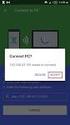 Vis filer fra banken gir deg en oversikt over de filer som kan hentes fra banken. Dette forutsetter som regel at du tidligere har opprettet en filbestilling. Bestillingen opprettes via Bestill fil fra
Vis filer fra banken gir deg en oversikt over de filer som kan hentes fra banken. Dette forutsetter som regel at du tidligere har opprettet en filbestilling. Bestillingen opprettes via Bestill fil fra
Brukerguide for www.altadykkerklubb.com
 Brukerguide for www.altadykkerklubb.com Utgitt første gang: 27/09-07 Sist oppdatert: 23/03-09 1 Innledning Dette er den nye siden til Alta Dykkerklubb! Den er blitt laget over et system som gjør det mulig
Brukerguide for www.altadykkerklubb.com Utgitt første gang: 27/09-07 Sist oppdatert: 23/03-09 1 Innledning Dette er den nye siden til Alta Dykkerklubb! Den er blitt laget over et system som gjør det mulig
BRUKERDOKUMENTASJON KUNDEWEB INKASSO. Side 1 av 10. Brukerdokumentasjon Kundeweb Inkasso
 BRUKERDOKUMENTASJON KUNDEWEB INKASSO Side 1 av 10 Innholdsfortegnelse: 1. Om Kundeweb Inkasso 2. Innlogging 3. Registrere oppdrag 4. Søk oppdrag 5. Utvalg 6. Oversikt 7. Informasjon inkassobyrå 8. Fakturaer
BRUKERDOKUMENTASJON KUNDEWEB INKASSO Side 1 av 10 Innholdsfortegnelse: 1. Om Kundeweb Inkasso 2. Innlogging 3. Registrere oppdrag 4. Søk oppdrag 5. Utvalg 6. Oversikt 7. Informasjon inkassobyrå 8. Fakturaer
Brukerveiledning. Madison Møbler Nettbutikk
 Brukerveiledning Madison Møbler Nettbutikk 1 1. Forord 1.1 Produktet Produktet er i denne manualen nettbutikken www.madison-mobler.no. Dette er en nettbutikk som skal gi brukerne mulighet til å handle
Brukerveiledning Madison Møbler Nettbutikk 1 1. Forord 1.1 Produktet Produktet er i denne manualen nettbutikken www.madison-mobler.no. Dette er en nettbutikk som skal gi brukerne mulighet til å handle
Arbeide med : Avtalegiro I FENISTRA EIENDOM. Dokument kontroll
 Arbeide med : Avtalegiro I FENISTRA EIENDOM Dokument kontroll Versjon 1.0 Release dato 15.06.2003 Sist Endret dato 15.06.2003 Innhold Forutsetninger... 3 Hensikt... 3 FENISTRA AVTALEGIRO... 3 Applikasjonsvindu...
Arbeide med : Avtalegiro I FENISTRA EIENDOM Dokument kontroll Versjon 1.0 Release dato 15.06.2003 Sist Endret dato 15.06.2003 Innhold Forutsetninger... 3 Hensikt... 3 FENISTRA AVTALEGIRO... 3 Applikasjonsvindu...
BRUKERVEILEDNING NETTBANK BEDRIFT
 BRUKERVEILEDNING NETTBANK BEDRIFT November 2014 Innhold GENERELT... 4 Brukerstøtte... 4 Oppgi avtalenummeret ved kontakt med brukerstøtte... 4 Driftsstatus... 4 Nye avtaler/endring av eksisterende... 4
BRUKERVEILEDNING NETTBANK BEDRIFT November 2014 Innhold GENERELT... 4 Brukerstøtte... 4 Oppgi avtalenummeret ved kontakt med brukerstøtte... 4 Driftsstatus... 4 Nye avtaler/endring av eksisterende... 4
Godkjenning av faktura AGRESSO WEBPORTAL. Brukerdokumentasjon for attestanter og anvisere
 Godkjenning av faktura AGRESSO WEBPORTAL Brukerdokumentasjon for attestanter og anvisere INNHOLDSFORTEGNELSE 1. Innledning...3 2. Logge på AGRESSO Web Portal...4 3. Kontroll og behandling av leverandørfaktura
Godkjenning av faktura AGRESSO WEBPORTAL Brukerdokumentasjon for attestanter og anvisere INNHOLDSFORTEGNELSE 1. Innledning...3 2. Logge på AGRESSO Web Portal...4 3. Kontroll og behandling av leverandørfaktura
